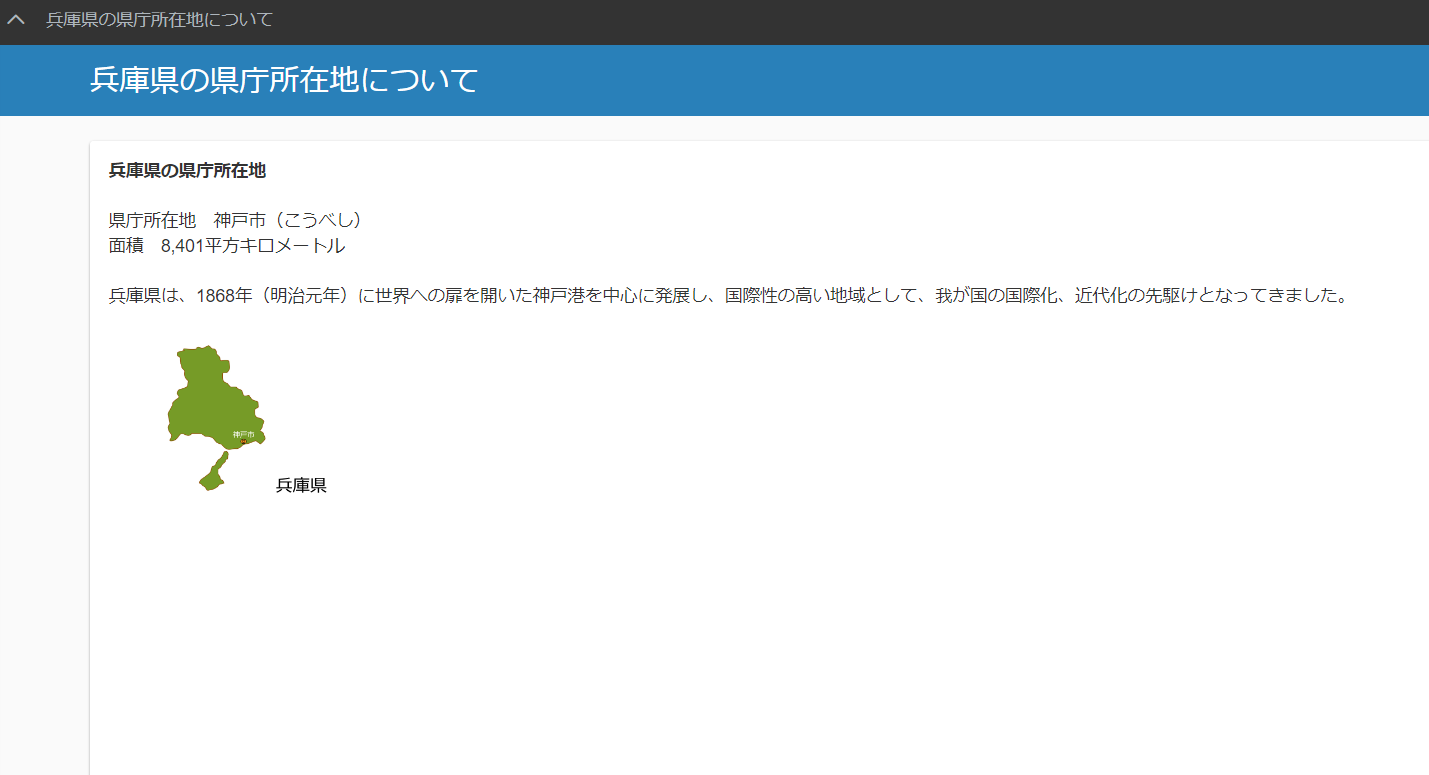関連コンテンツ
クイズ・テストの解説欄に、learningBOXに登録した他のコンテンツをリンクとして貼り付けることができます。
これにより、学習者が設問に解答した後、リンク先のコンテンツを確認することで、より理解を深められます。
ご利用条件
【QUIZ-5.10.2】以上、コンテンツ管理編集権限
目次
設定手順
関連コンテンツは、learningBOX内で作成/登録した全てのコンテンツを設定できます。
では例として、「Webページ」を関連コンテンツとして登録する流れをご説明します。
01.クイズ・テストの作成
まずは、コンテンツ管理画面でクイズ・テストを作成します。
※詳しくは、「クイズ・テストの作成」をご参照ください。
02.関連コンテンツの登録
クイズ・テスト作成フォームを開き、関連コンテンツを登録する設問の編集画面を開きます。
解説欄の下にある、「関連コンテンツ」をクリックしてください。
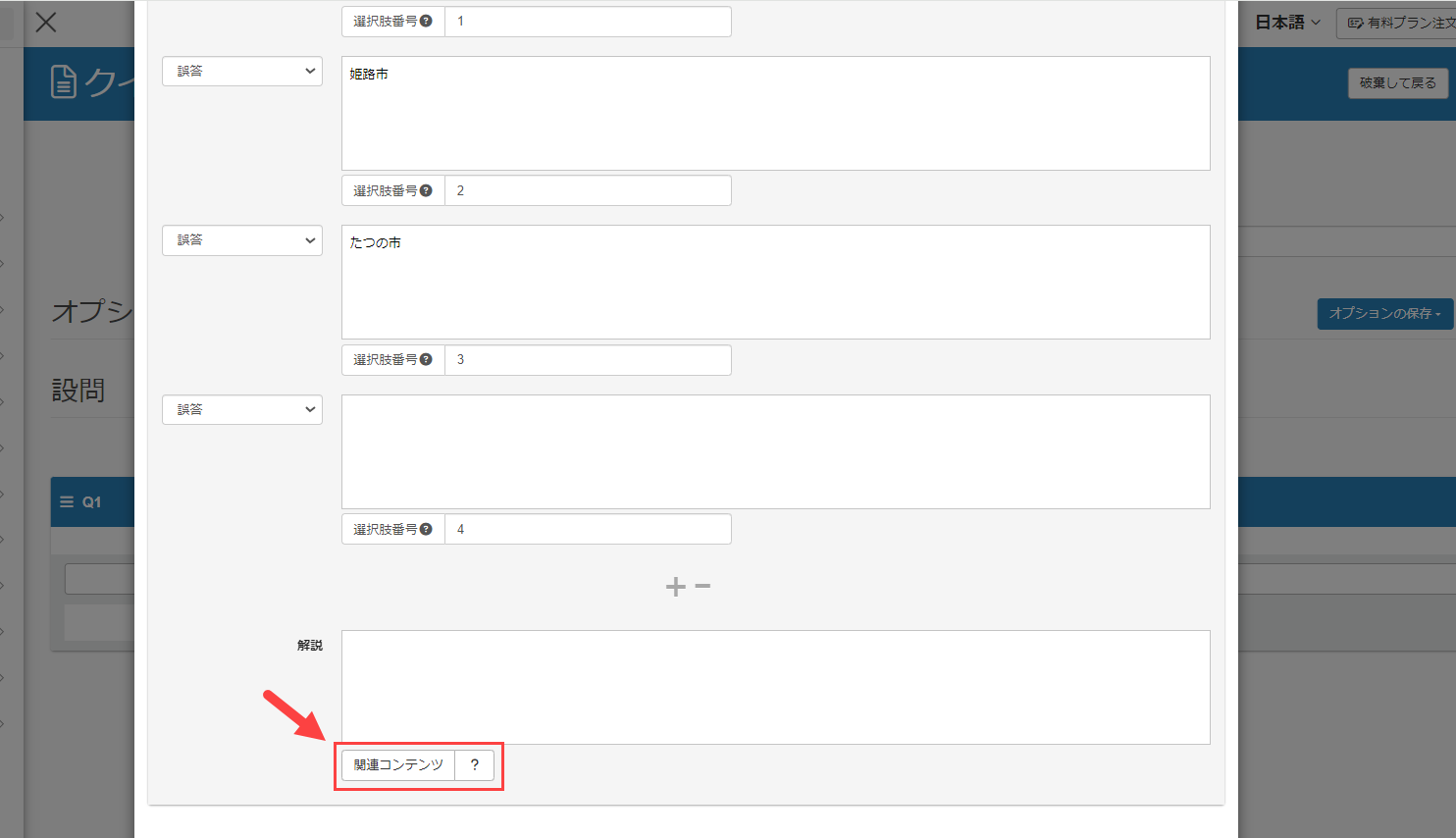
すると、下記画像の通り、関連コンテンツを設定する欄が展開します。
まずは、タイトルを入力してください。
続いて、コンテンツ一覧から対象を選択し、「追加」をクリックしてください。
※タイトルに入力した文字は、テキストリンクとして解説欄に表示されます。
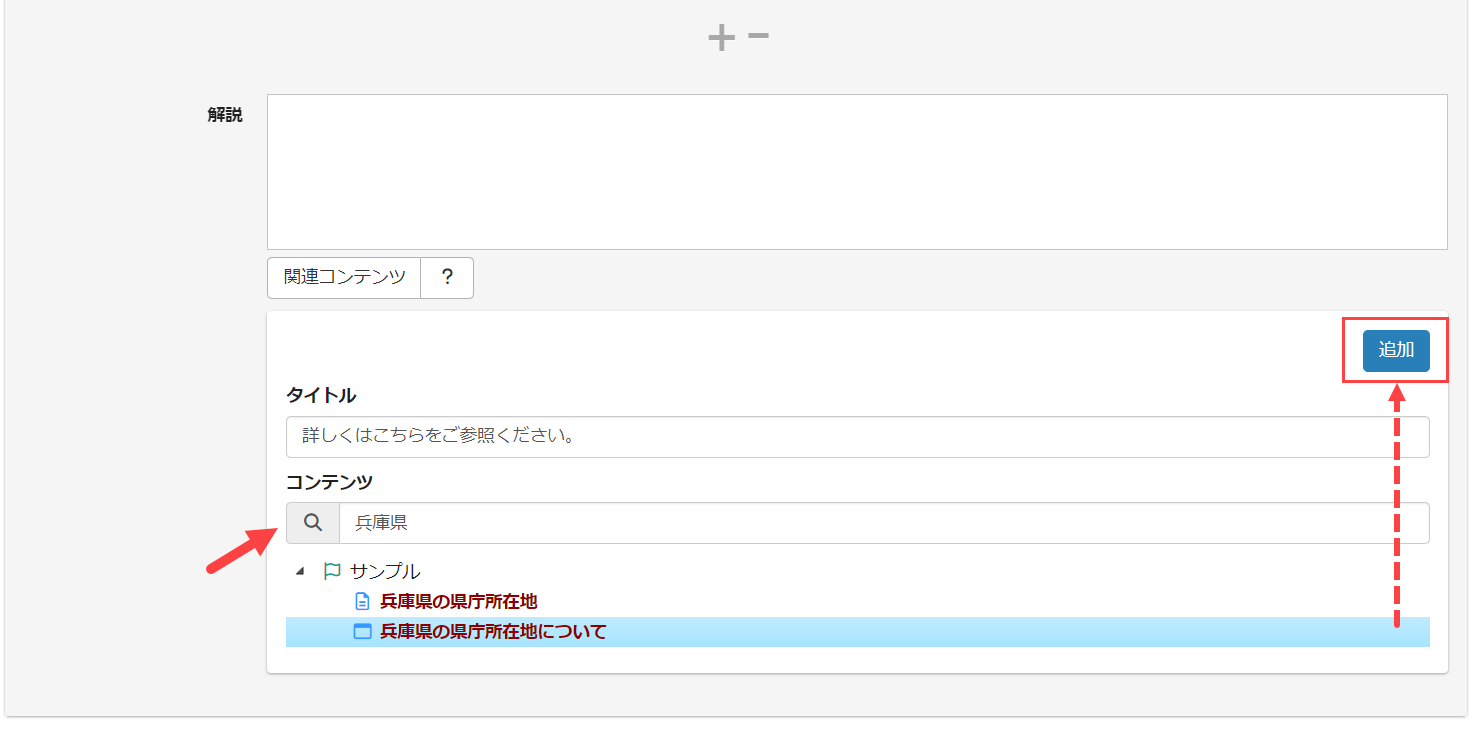
学習画面での表示
設問の解説欄に、登録した関連コンテンツのタイトルがボタンとして表示されます。
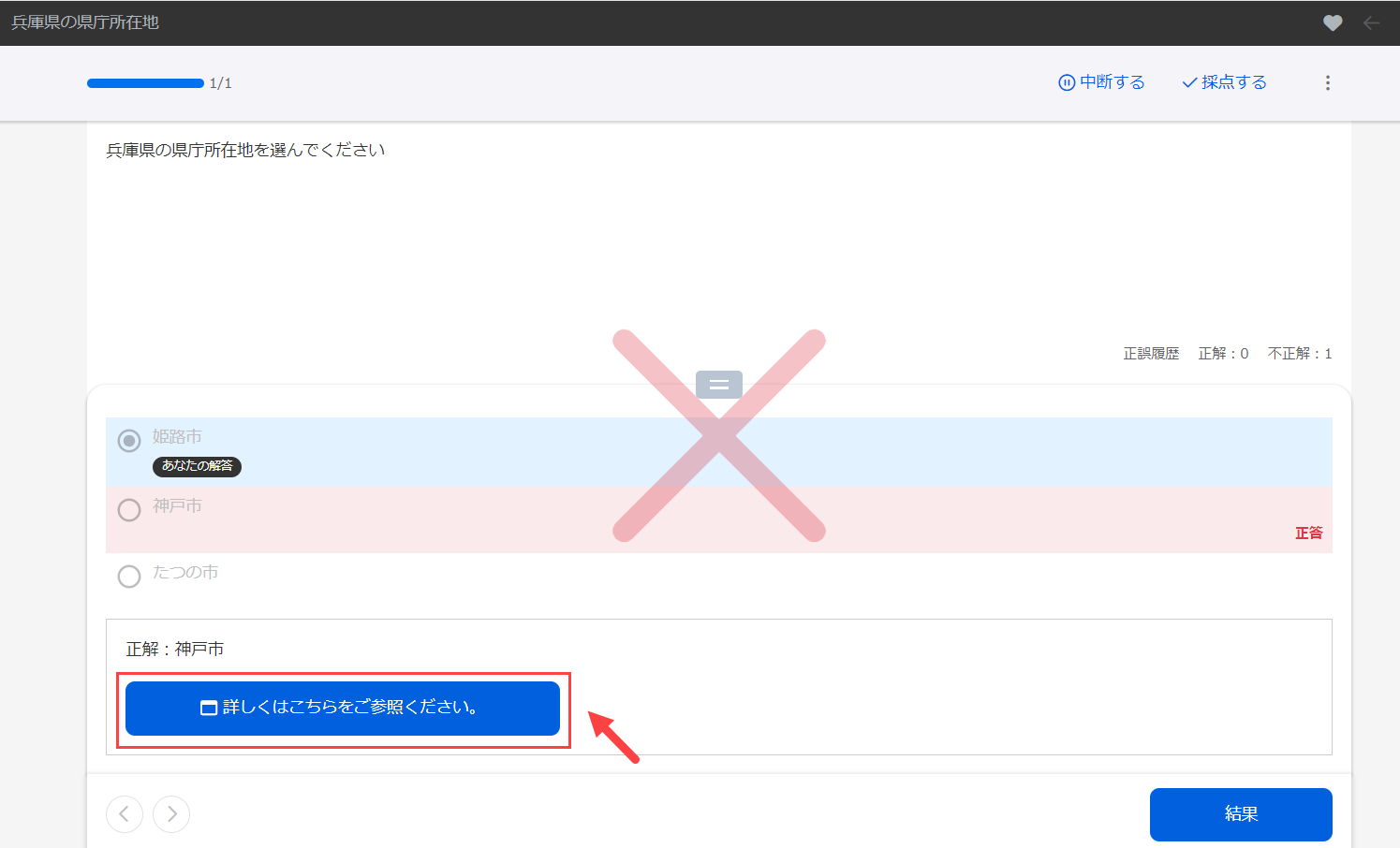
解説欄に表示されたボタンをクリックすると、登録した関連コンテンツが別タブで表示されます。